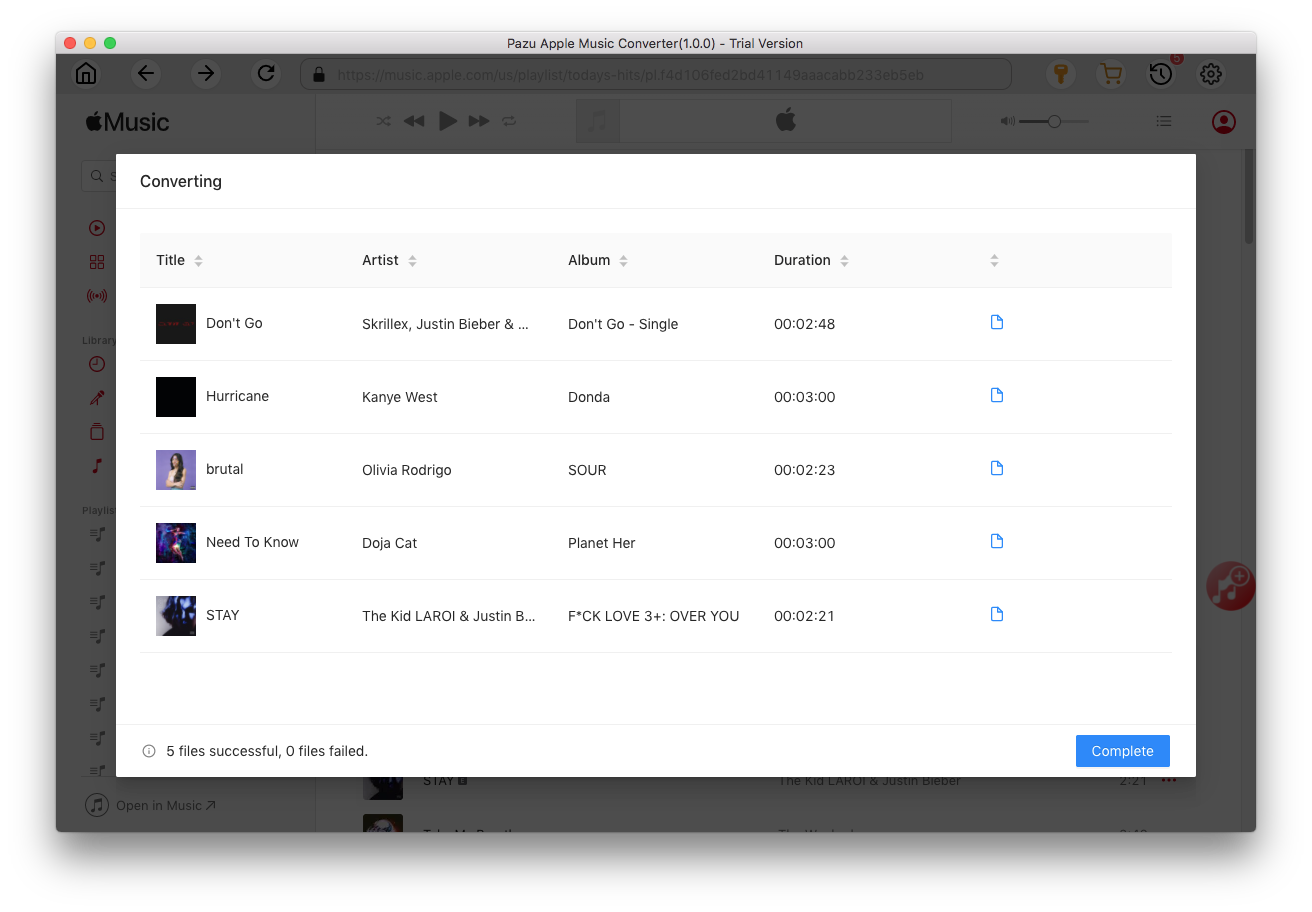Dropbox mantiene todos tus archivos almacenados de forma segura, actualizados y accesibles desde cualquier dispositivo. Realice copias de seguridad de archivos en la nube, comparta fotos y videos, y más. Puedes cargar archivos y carpetas a tu cuenta de Dropbox en dropbox.com y a la aplicación de escritorio y móvil de Dropbox desde tu teléfono o tableta.
Si un archivo de video o audio no se reproduce en dropbox.com o en la aplicación móvil de Dropbox, es posible que esté en un formato de archivo que Dropbox no admite.
Si su archivo tiene una de las siguientes extensiones, se obtendrá una vista previa como un archivo de audio: .aac, .air/.aiff, .m4a, .m4r, .mp3, .oga, .ogg, .wav, .wma.
Sin embargo, las canciones de Apple Music que descargaste tienen la extensión .m4p, que no está en la lista anterior, por lo que no se obtendrá una vista previa de las canciones como un archivo de audio.
Si su archivo de video o audio no se reproduce en la aplicación móvil de Dropbox, asegúrese de tener una aplicación de terceros en su dispositivo móvil que pueda reproducir ese formato de archivo. Esto significa que no puedes reproducir las canciones de Apple Music almacenadas en Dropbox sin la aplicación Música.
Para almacenar canciones de Apple Music en Dropbox y reproducirlas con otro reproductor de música o usarlas en otra aplicación, como djay , debes convertir las canciones de Apple Music a formatos sin DRM, como MP3. Pazu Apple Music Converter es una herramienta profesional que te permite descargar canciones de Apple Music a MP3. Después de cargar las canciones de Apple Music en Dropbox, puedes reproducirlas en cualquier dispositivo sin la aplicación Apple Music.
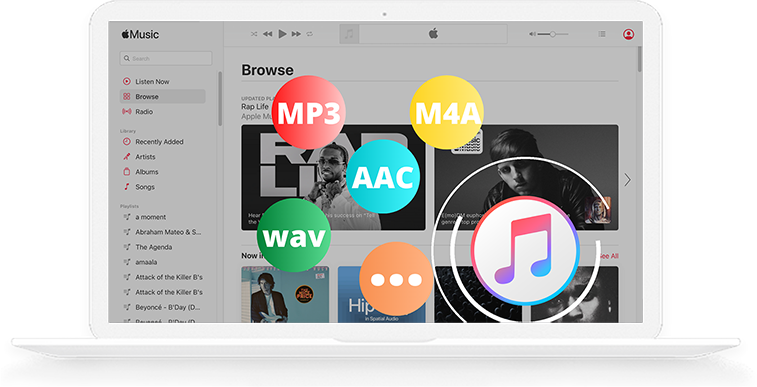
A continuación se explica cómo descargar canciones, álbumes y listas de reproducción de Apple Music a MP3.
Descargue, instale y ejecute Pazu Apple Music Converter en su Mac o Windows.
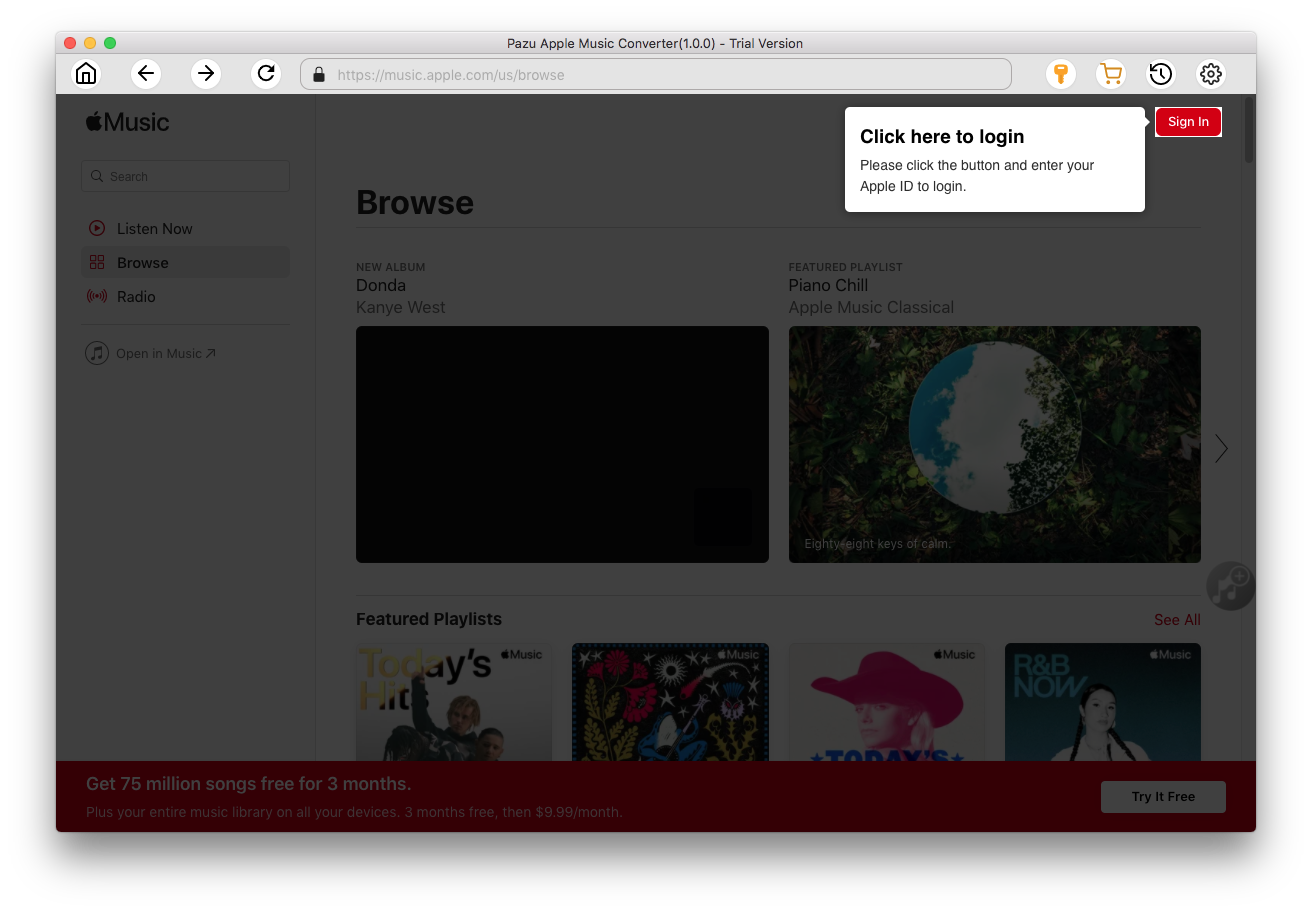
Haga clic en el ícono de la llave para activar la versión completa si ha comprado una licencia; de lo contrario, solo podrá usar la versión de prueba.

Siga las instrucciones en pantalla para iniciar sesión con su ID de Apple.
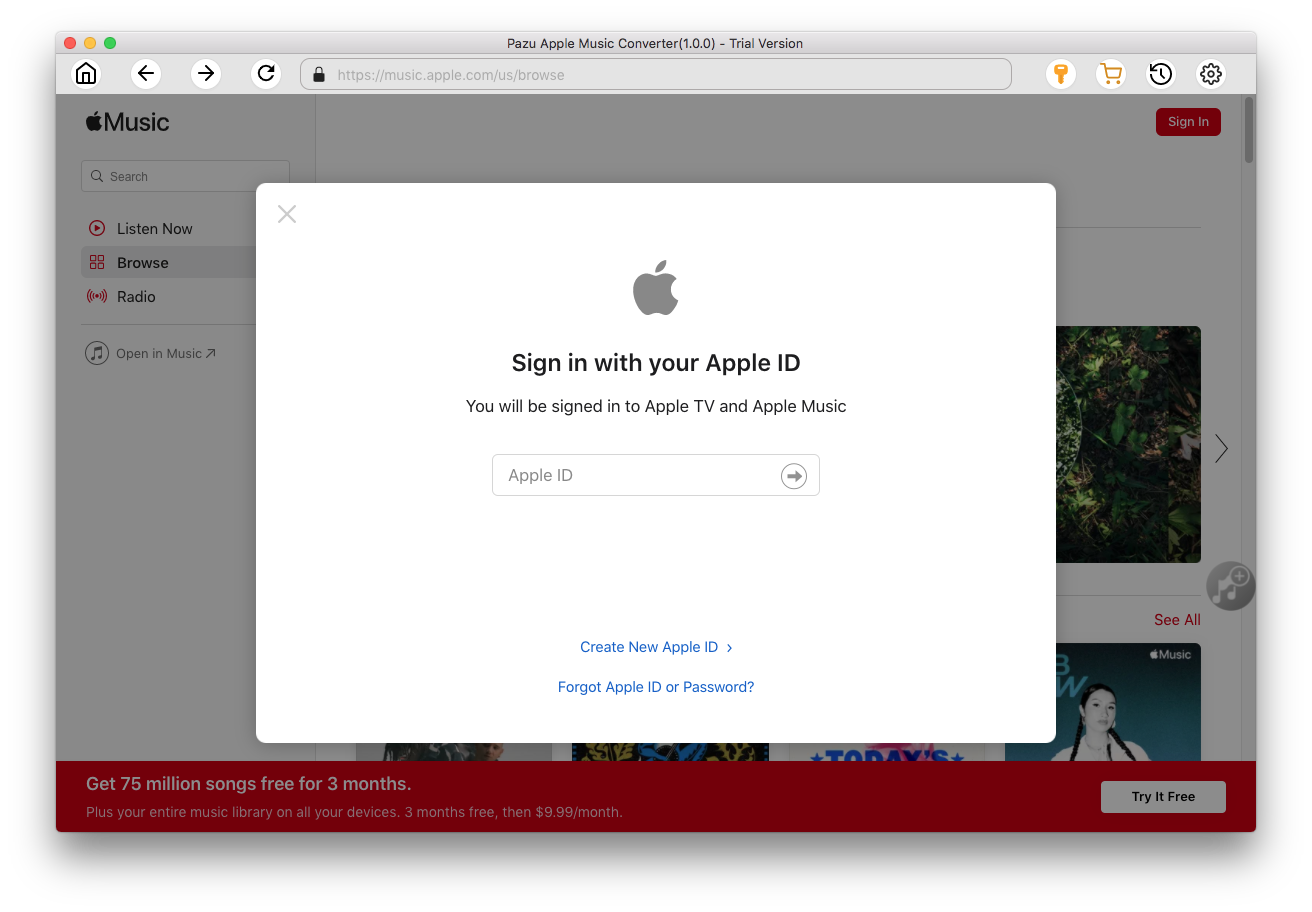
El formato predeterminado es M4A en 256 kbps.
Apple Music Converter también admite MP3, AAC, FLAC, WAV y AIFF.
Haga clic en
 el icono si desea cambiar el formato de salida o la carpeta de salida.
el icono si desea cambiar el formato de salida o la carpeta de salida.
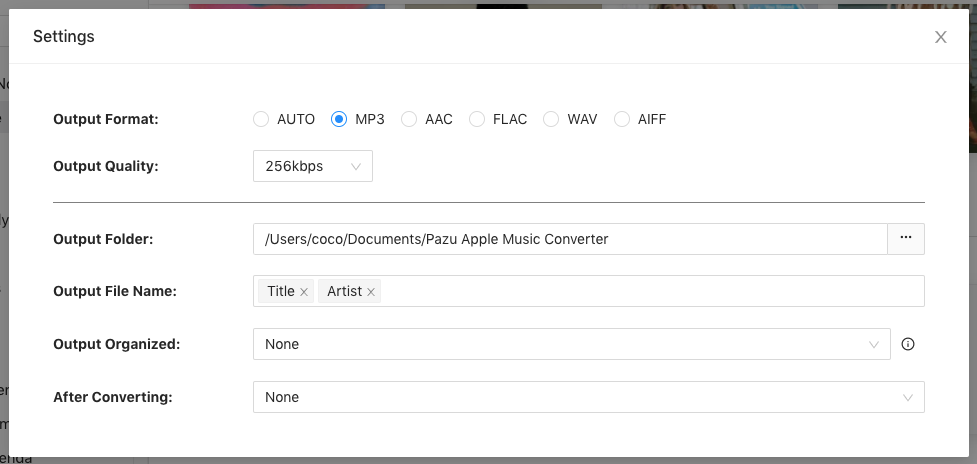
Aquí también puedes personalizar el formato del nombre de la canción con cualquier combinación de índice de lista de reproducción, número de pista, título, artista y álbum.
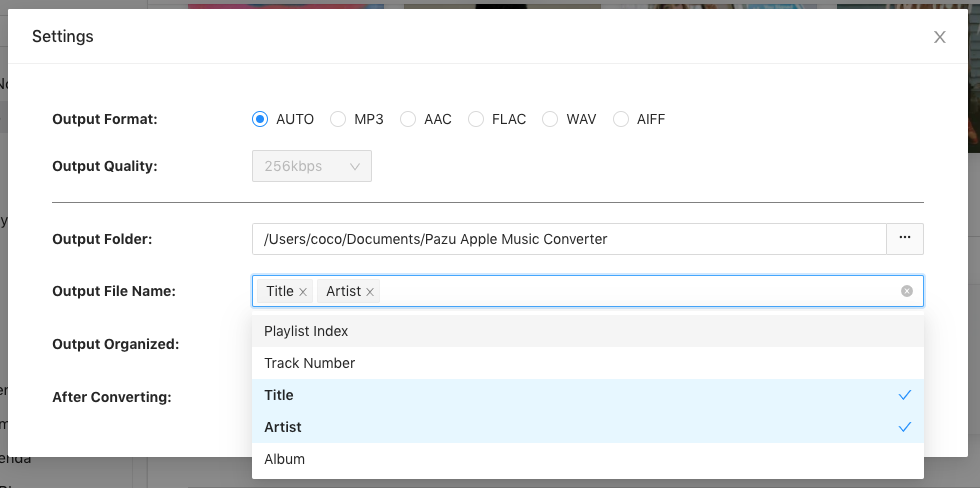
O configure Pazu Apple Music Converter para archivar la canción de salida con Artista, Álbum, Artista/Álbum o Álbum/Artista.

Siga las instrucciones para elegir una lista de reproducción, artista o álbum que desee descargar.
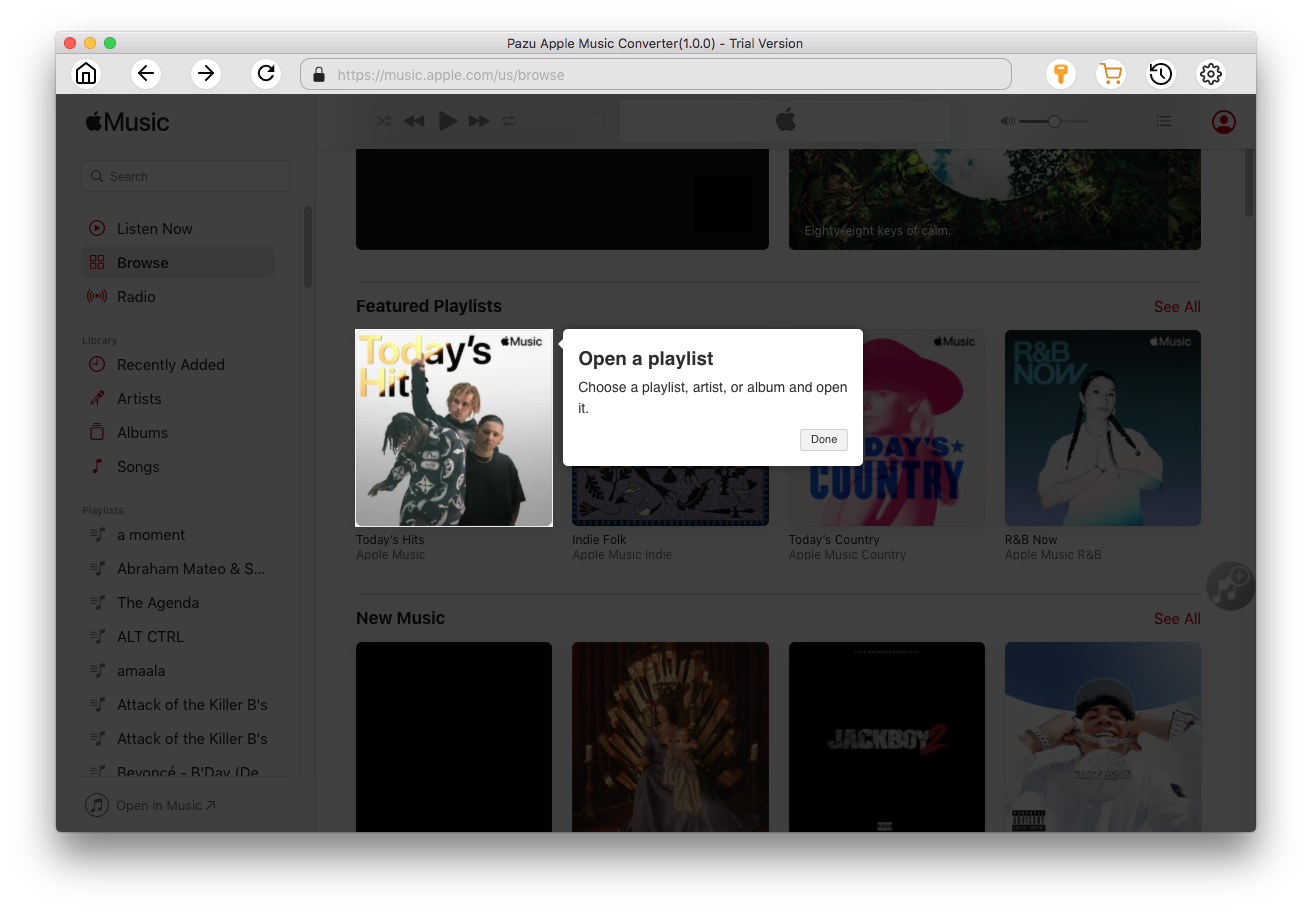
Haga clic en el botón Agregar para seleccionar canciones para convertir.
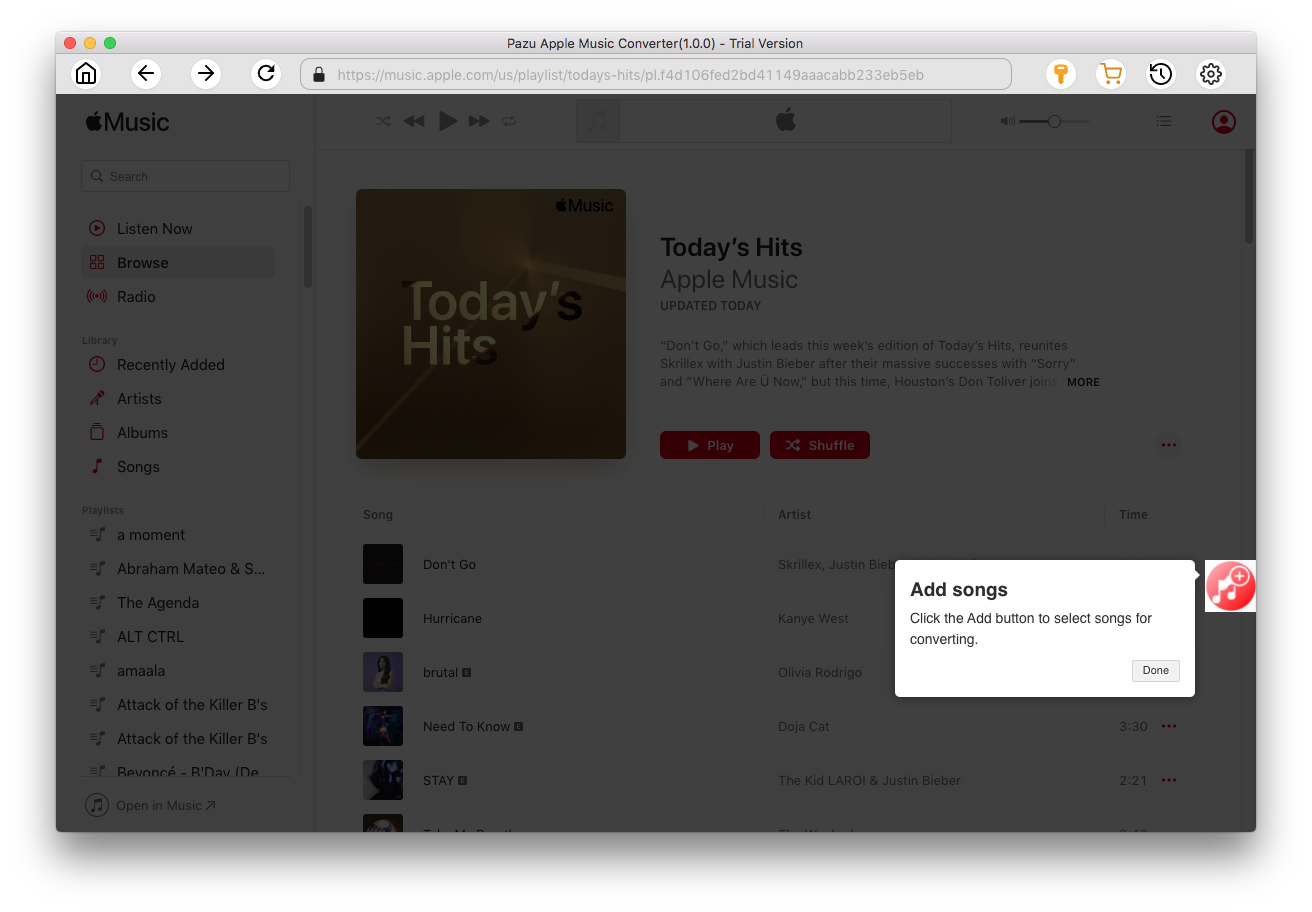
Todas las canciones de la lista de reproducción o álbum se seleccionan de forma predeterminada. Desmarque las canciones que no desea descargar, si las hay, luego haga clic en el botón Convertir.
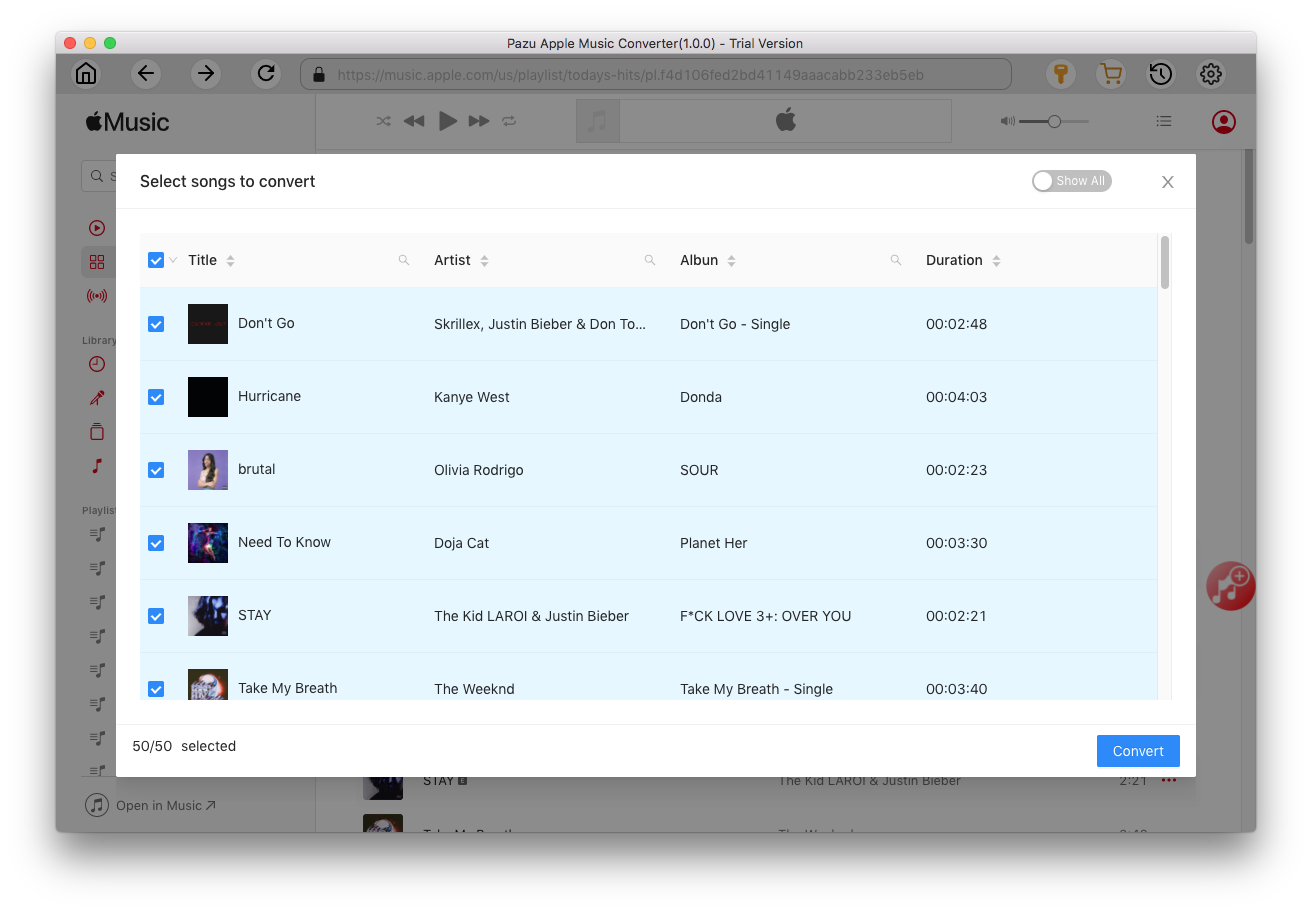
Si está utilizando la versión de prueba, aparecerá la siguiente ventana emergente que indica las limitaciones de la versión de prueba, simplemente haga clic en Probar si no ha comprado una licencia.

Las canciones que seleccionaste se descargarán en el formato que desees.

Después de la conversión, haga clic
 para localizar rápidamente las canciones de Apple Music sin DRM.
Transfiérelos a tu teléfono.
para localizar rápidamente las canciones de Apple Music sin DRM.
Transfiérelos a tu teléfono.